Windows10系统之家 - 安全纯净无插件系统之家win10专业版下载安装
时间:2018-01-08 17:24:32 来源:Windows10之家 作者:huahua
最近有一位用户反馈,自己想将磁盘合并到一起,可是合并之前需要先将磁盘删除后才可以,而在操作时发现磁盘管理中磁盘上右键菜单中的“删除卷”选项是灰色的无法删除,windows10系统磁盘无法删除卷选项呈灰色怎么办呢?下面小编给大家分享windows10系统磁盘无法删除卷选项呈灰色的解决方法。
1、按Win+X组合键,点击系统
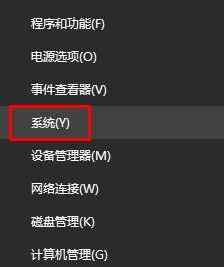
2、在左侧点击【高级系统设置】;
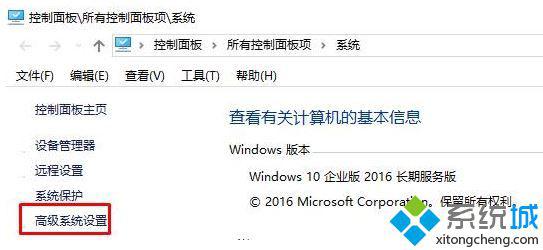
3、点击【性能】下方的【设置】;#f#
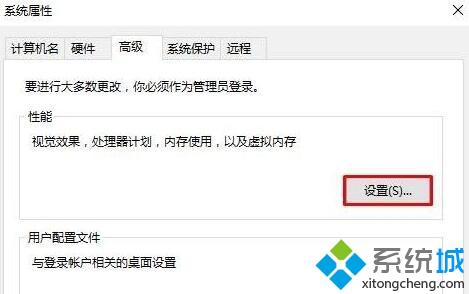
4、切换到【高级】选卡,在下面点击【更改】按钮;
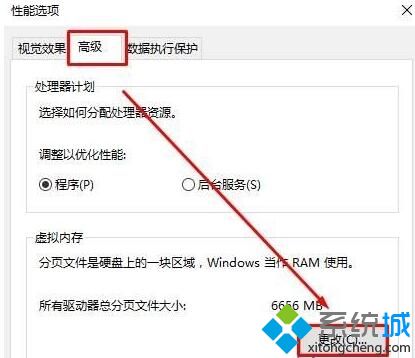
5、在“驱动器”框中选择无法删除卷的磁盘,然后依次点击【无分页文件】—【设置】—【确定】;
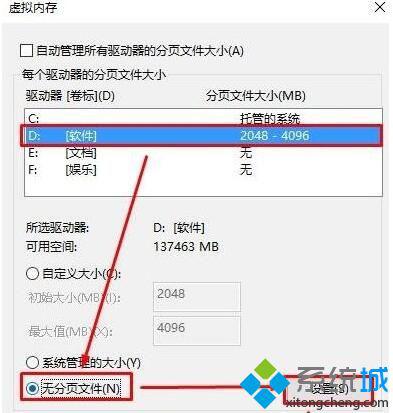
6、完成操作后按提示进行操作,完成后即可顺利删除卷进行分区合并!
相关文章
热门教程
热门系统下载
热门资讯





























